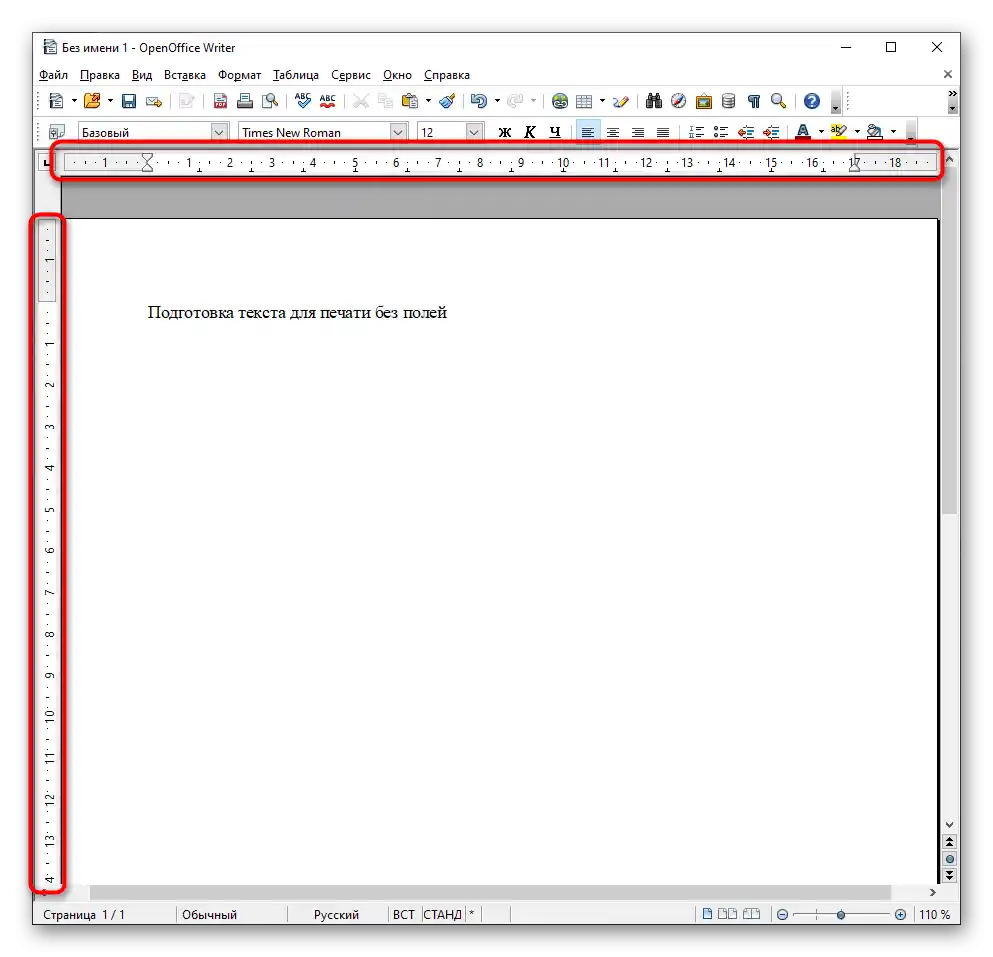Зміст:
Спосіб 1: Меню "Налаштування друку"
Якщо ви плануєте постійно використовувати принтер для друку без полів, можна налаштувати цей параметр у меню управління самим пристроєм. Це дозволить внести зміни лише один раз і зробити так, щоб вони застосовувалися при відправці на друк кожного документа. Незалежно від моделі обладнання це завдання виконується однаково, а алгоритм дій виглядає так:
- Відкрийте меню "Пуск" і перейдіть звідти в "Параметри".
- Серед списку всіх розділів відкрийте "Пристрої".
- Зверніть увагу на панель зліва, через яку і переключіться на категорію "Принтери та сканери".
- Знайдіть пристрій, для якого хочете налаштувати друк без полів, і клікніть по ньому для відображення меню.
- Усі необхідні параметри для вирішення поставленого завдання розташовані в "Управлінні".
- Натисніть на клікабельний напис "Налаштування друку" — пункт завжди знаходиться в цьому меню і має однакову назву для будь-якої моделі друкуючого обладнання.
- Виберіть вкладку "Сторінка" або "Друк".
- В якості макета сторінки встановіть варіант "Без полів" або знайдіть його в іншому блоці налаштувань — їх розташування залежить від марки та моделі принтера.
- Якщо принтер підтримує роботу з різними типами паперу, з'явиться окреме повідомлення, де потрібно вказати, для якого паперу вносити зміни.
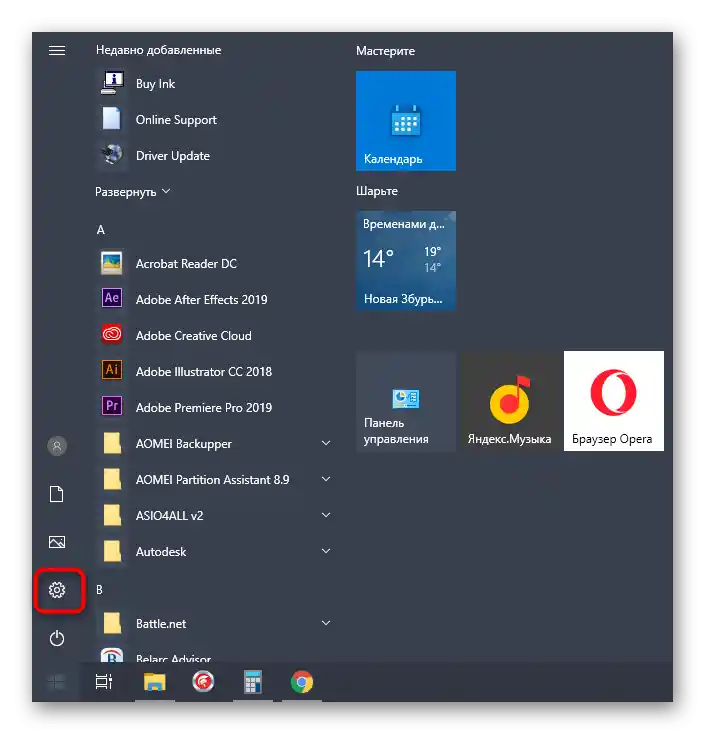
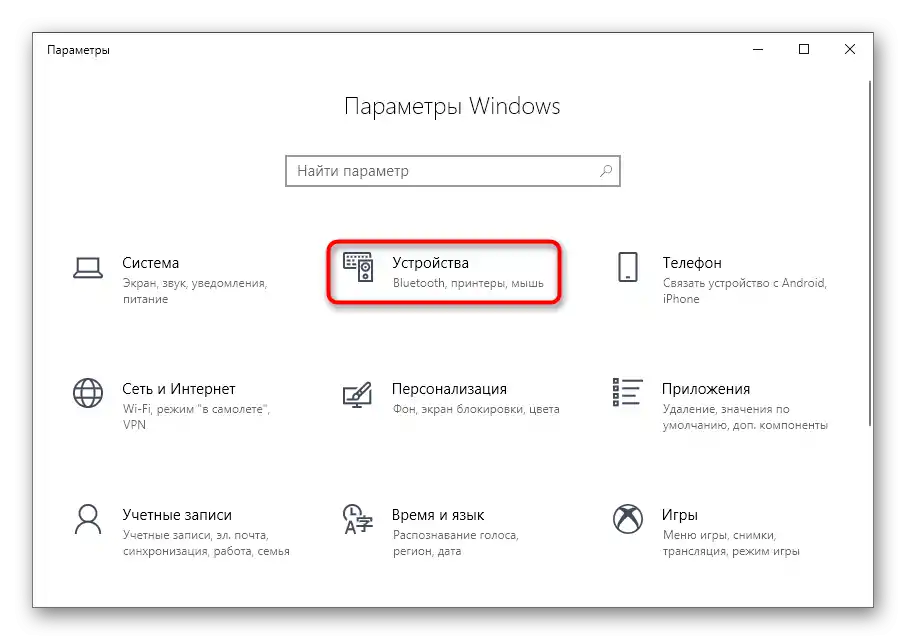
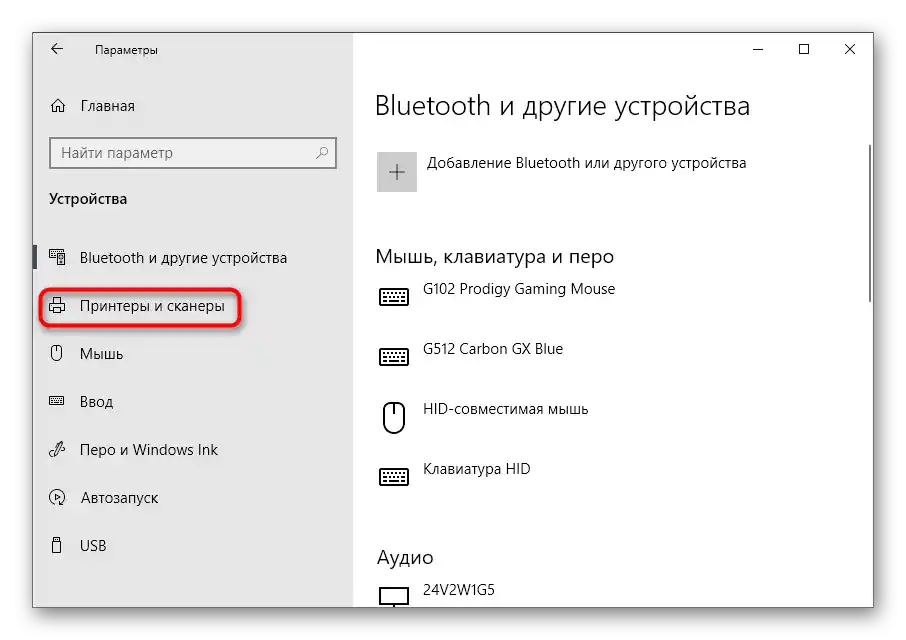
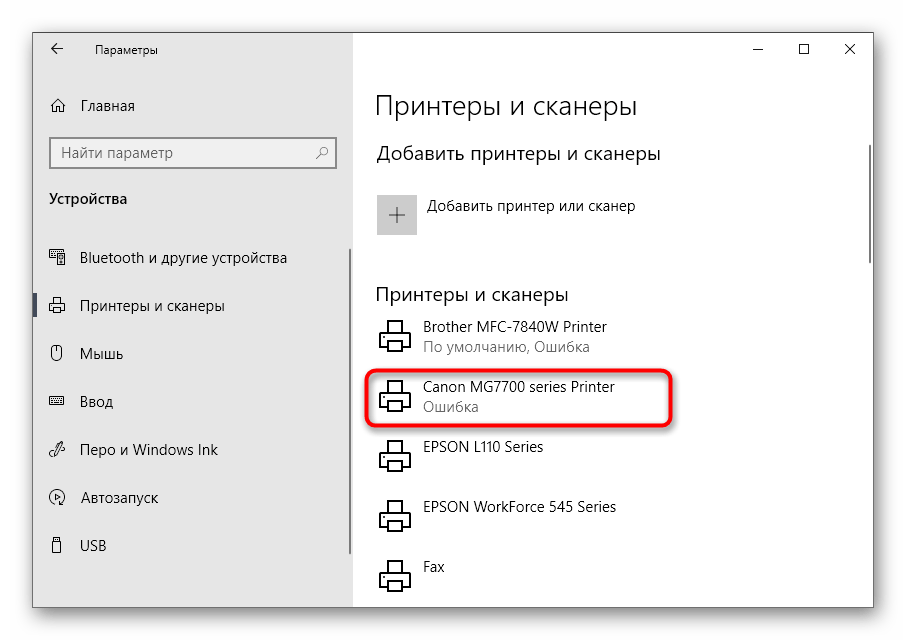
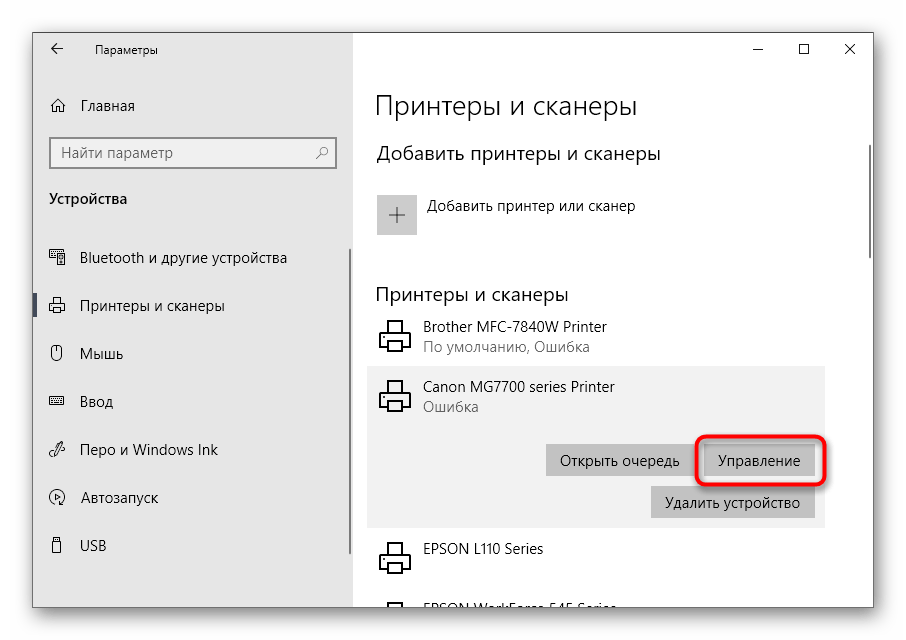
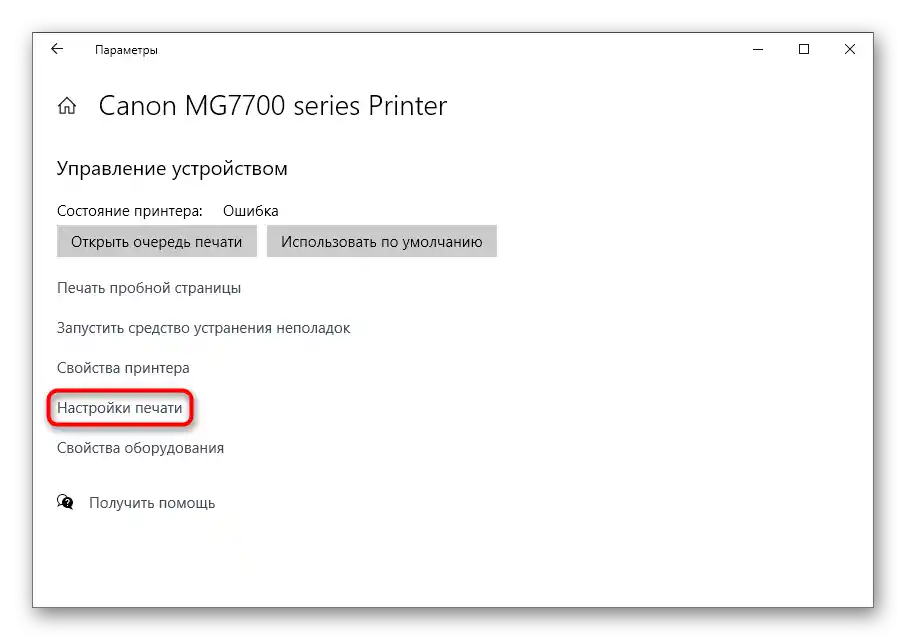
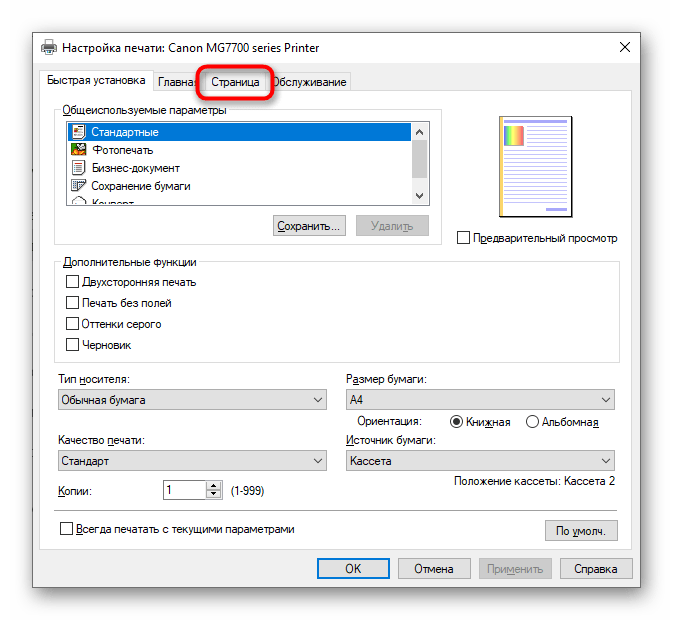
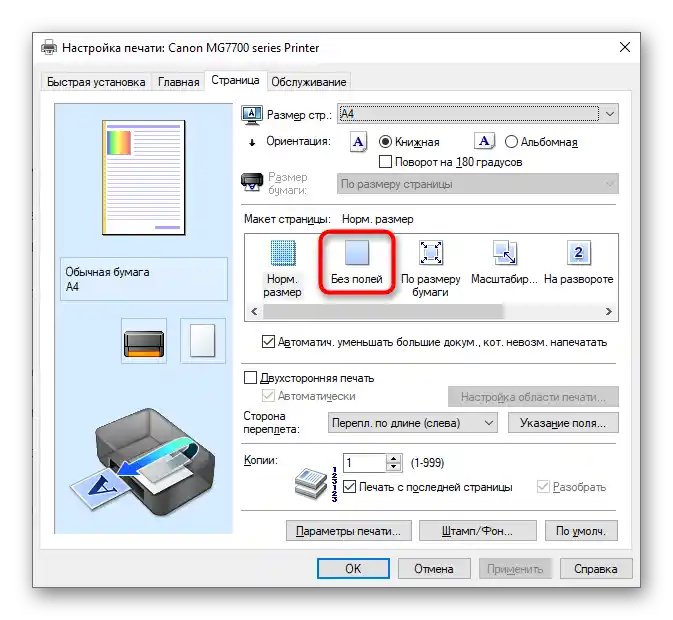
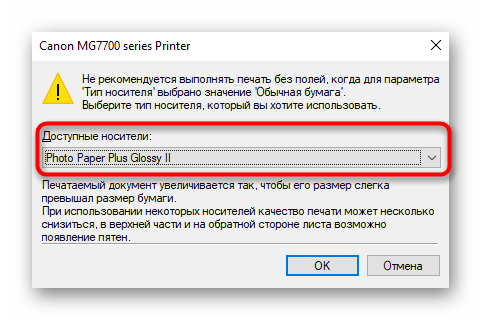
Залишається лише роздрукувати документ, у якого вже є поля, щоб перевірити, ігнорує їх принтер тепер.Якщо раптом поля нікуди не зникли, спробуйте перезавантажити комп'ютер і друкуюче обладнання, а потім повторити операцію.
Спосіб 2: Фірмовий додаток принтера
Цей варіант підійде тим користувачам, які віддають перевагу надсилати документи через фірмовий додаток принтера і, відповідно, він встановлений на самому комп'ютері. Уточнимо, що далеко не всі пристрої підтримують подібні рішення, що встановлюються разом з основним драйвером.
- Виконайте описані в попередньому способі дії, щоб знайти свій принтер у списку та відобразити елементи управління ним. Під його назвою натисніть на рядок "Відкрити додаток принтера".
- Запустіть задачу друку документів, клацнувши на спеціально відведену для цього кнопку.
- В вікні "Провідника" виберіть текстовий файл або документ формату PDF, який хочете надіслати на друк без полів.
- При налаштуванні друку змініть значення пункту, що дозволяє позбутися слідування полям.
- Якщо його немає в головному меню, перейдіть до розділу "Інші параметри" і пошукайте його там.
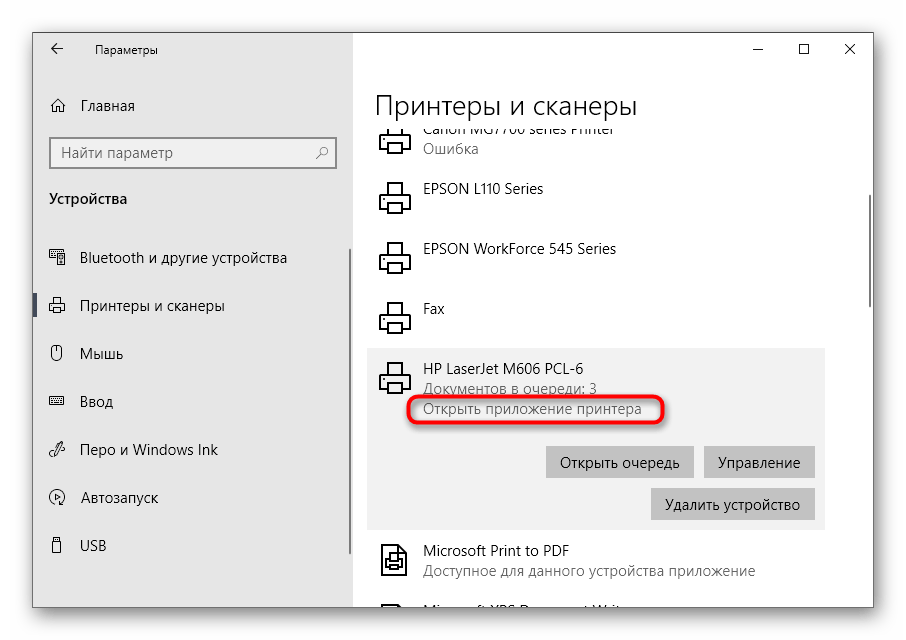
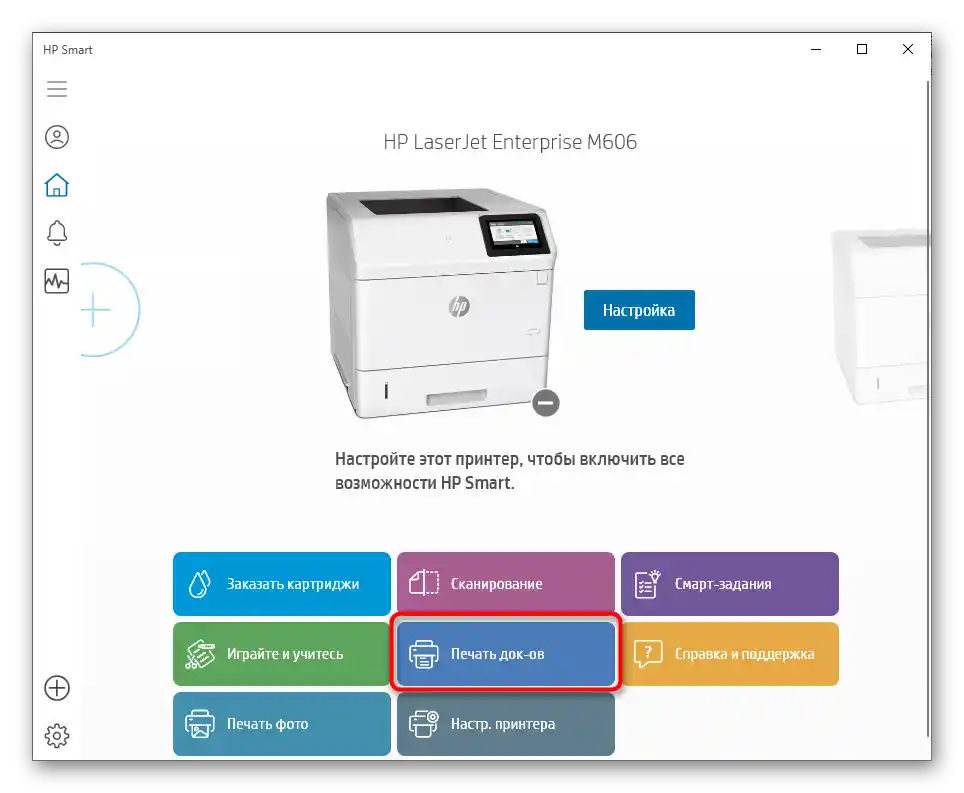
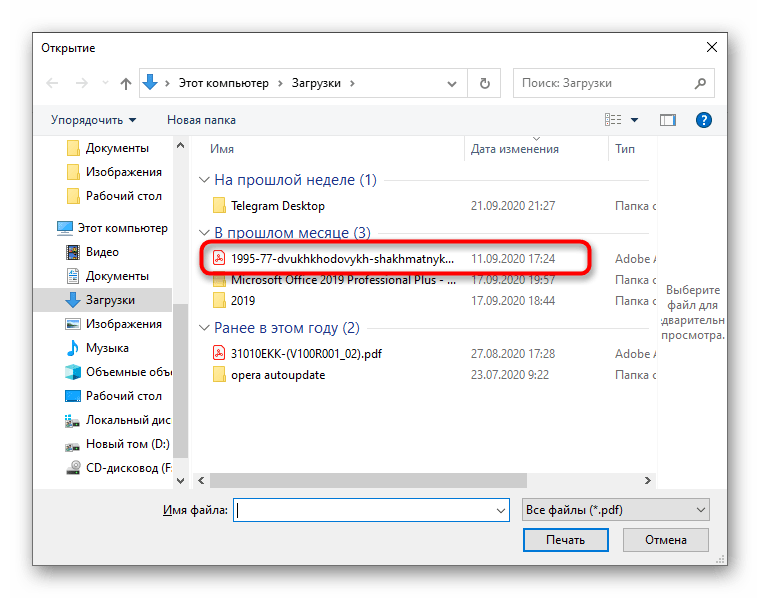
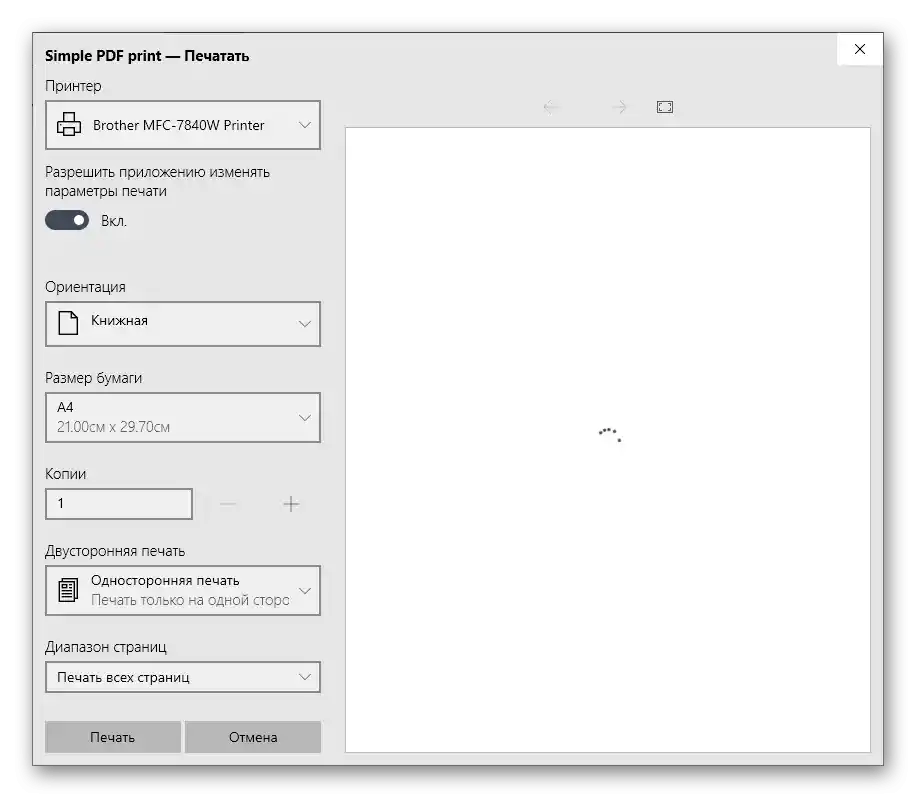
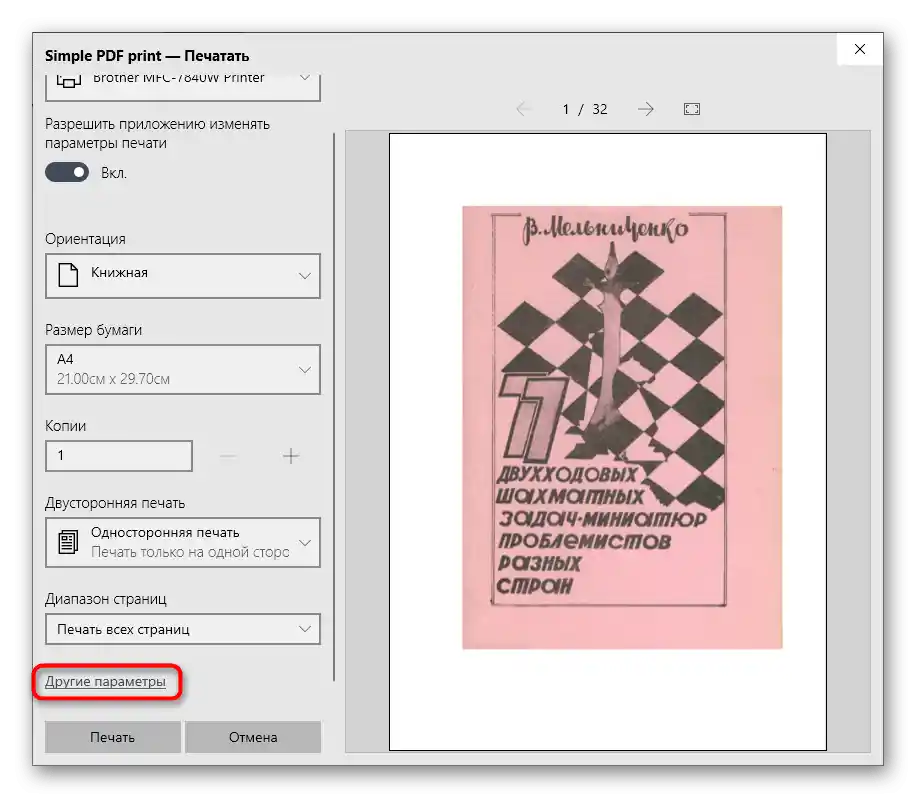
Точного опису розташування цього параметра дати не вдасться, оскільки кожен додаток відрізняється за своїм зовнішнім виглядом і функціональними особливостями.
Спосіб 3: Програма для роботи з документами
Якщо документ має бути надісланий на друк без полів один раз, немає сенсу постійно перемикати параметр у налаштуваннях принтера. Замість цього можна лише один раз задати його під час взаємодії з самою програмою, де здійснюється підготовка документа.Це може бути будь-який текстовий редактор, принцип подальших дій ніяк не зміниться.
- Відкрийте розділ "Файл" і через випадаюче меню перейдіть до "Друк". Запустити цей компонент можна і за допомогою гарячої клавіші Ctrl + P.
- У меню вибору принтера вкажіть той, який хочете використовувати для друку, а потім натисніть кнопку "Властивості".
- Відкрийте вкладку "Сторінка", про яку ми вже говорили в Спосіб 1, і виберіть режим друку без полів, потім поверніться і запустіть процес.
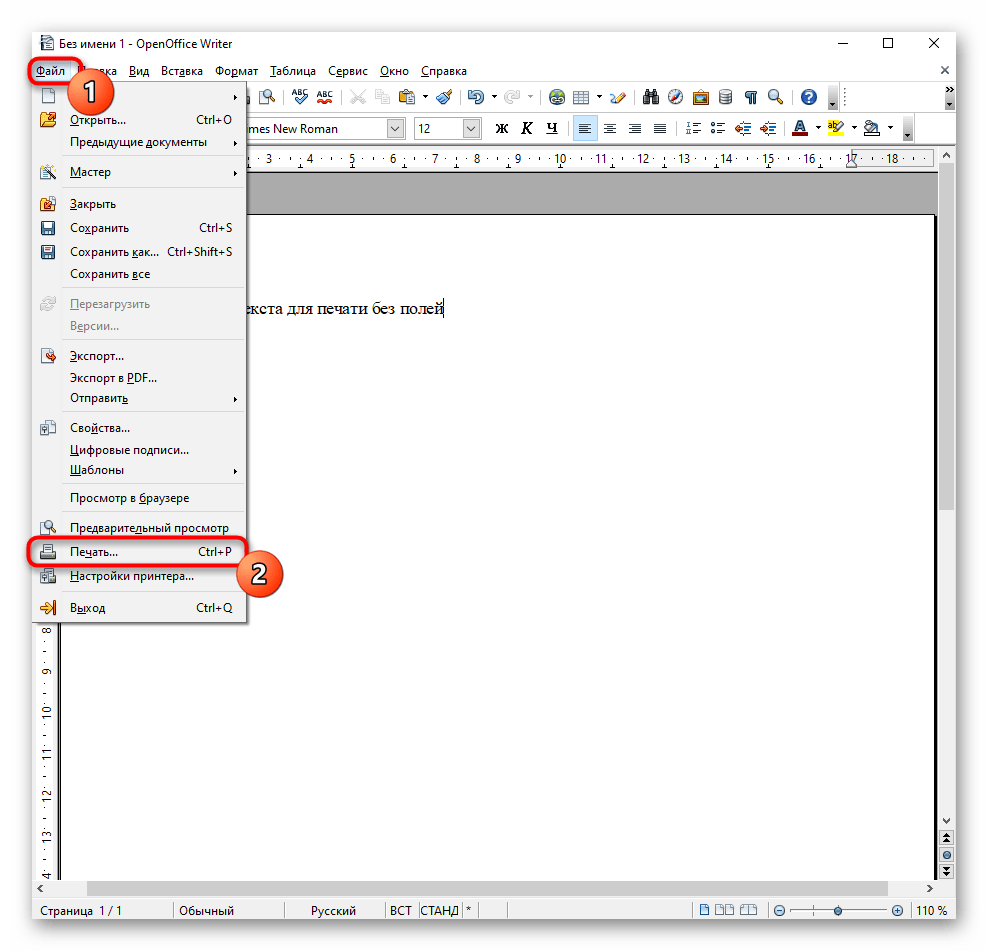
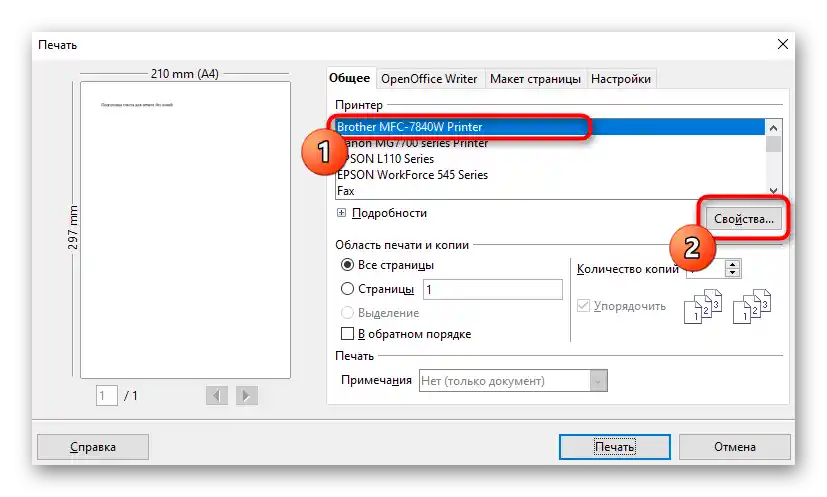
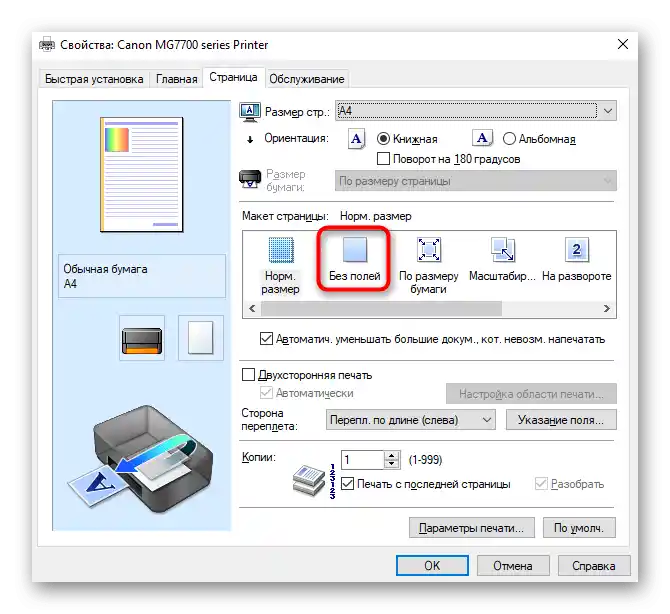
Спосіб 4: Редагування документа
Іноді єдиним робочим способом стане редагування самого документа шляхом видалення полів через програмне забезпечення, в якому і здійснюється робота з ним. На нашому сайті є окрема стаття, присвячена тому, як впоратися з поставленим завданням у Word, а вам залишається тільки адаптувати інструкцію під використовуваний текстовий редактор і запустити друк без полів.
Докладніше: Змінюємо поля сторінки в документі Microsoft Word